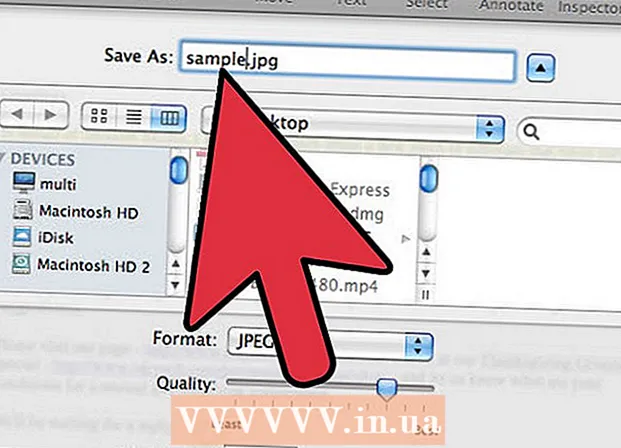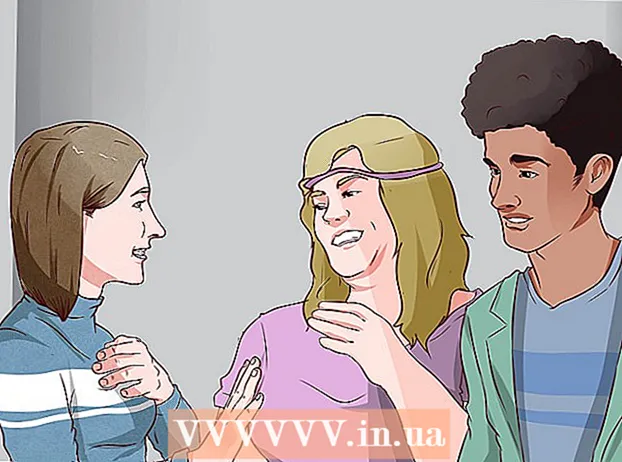작가:
Peter Berry
창조 날짜:
18 칠월 2021
업데이트 날짜:
1 칠월 2024

콘텐츠
이 문서는 하나 이상의 PDF 문서에서 여러 부분을 잘라내어 단일 문서로 병합하는 방법을 보여줍니다. 캡처 도구와 Microsoft Word를 함께 사용하거나 Mac에서 미리보기를 사용하여 Windows 컴퓨터에서 작업을 수행 할 수 있습니다. Microsoft Word 및 / 또는 미리보기를 사용할 수없는 경우 PDF Resizer라는 무료 온라인 PDF 분할 및 자르기 도구를 사용할 수 있습니다.
단계
3 가지 방법 중 1 : PDF Resizer 사용
. 화면 왼쪽 하단에있는 Windows 로고를 클릭합니다.
- 유형 캡처 도구 컴퓨터에서 캡처 도구 프로그램을 찾습니다.
- 딸깍 하는 소리 캡처 도구 시작 창 상단에서 PDF 파일 위에 작은 창을 엽니 다.
- "직사각형 캡처"선택을 켭니다. 딸깍 하는 소리 방법 캡처 도구 창 위의 (모드)를 클릭 한 다음 직사각형 자르기 선택 목록에서. 마우스 포인터가 십자 기호가됩니다.
- 자르기 영역을 선택합니다. 잘라내려는 PDF 문서 부분 위로 십자 모양 아이콘을 클릭하고 끕니다. 마우스 포인터를 놓으면 선택한 부분이 잘립니다.
- 선택한 영역에 따라 PDF를 자르려면 마우스 버튼을 놓습니다.
- 캡처 도구 창 상단에있는 보라색 플로피 아이콘이있는 "저장"버튼을 클릭하여 파일 탐색기 창을 엽니 다.
- 파일 탐색기 창 왼쪽에있는 "데스크톱"폴더를 클릭합니다. 이렇게하면 잘라낸 PDF를 저장할 위치로 바탕 화면이 선택되어 다시 쉽게 찾을 수 있습니다.
- 딸깍 하는 소리 저장 창의 오른쪽 하단에있는 (저장)을 클릭하여 "Capture"라는 이름으로 선택한 폴더에 파일을 저장합니다.
- 이제 뒤로 돌아가 잘라 내고 싶은 다른 페이지 나 PDF 문서를 잘라낼 수 있습니다.
- 파란색 배경에 흰색 "W"기호가있는 Microsoft Word를 엽니 다.
- 딸깍 하는 소리 빈 문서 (흰색 페이지)를 클릭하여 빈 페이지를 엽니 다.
- 카드를 클릭 끼워 넣다 (추가)를 클릭 한 다음 그림 (영상). 당신은 볼 것이다 끼워 넣다 Word 창 상단에도 그림 툴바의 "그림"섹션에 있습니다.
- PDF에서 잘라낸 그림을 선택하십시오. 카드를 클릭 데스크탑 창 왼쪽에서 "캡처"사진을 클릭하고 끼워 넣다.
- 여러 장의 사진을 자른 경우 키 Ctrl 추가하려는 각 사진을 클릭하는 동안. 사진을 표시 할 순서대로 클릭해야합니다.
- 딸깍 하는 소리 파일 (파일)을 선택한 다음 수출 (수출). 카드 파일 창의 왼쪽 상단 모서리에 수출 표시된 목록 하단 근처에 있습니다.
- PDF 문서를 만듭니다. 카드를 클릭 PDF / XPS 문서 작성 화면 왼쪽에서 (PDF / XPS 문서 만들기)를 클릭 한 다음 PDF / XPS 생성 페이지 중간에.
- 파일을 저장하십시오. 창 왼쪽에있는 저장 폴더를 클릭 한 다음 이름을 지정하고 게시 (내보내기) 창 오른쪽 아래 모서리에 있습니다. 잘린 이미지가있는 Word 문서는 새 PDF 파일로 저장됩니다. 광고
3 가지 방법 중 3 : Mac에서 미리보기 사용
- 미리보기 애플리케이션을 사용하여 PDF 문서를 엽니 다. 두 개의 겹치는 사진 프레임 아이콘이있는 파란색 미리보기 응용 프로그램을 두 번 클릭하고 다음을 선택합니다. 파일 (파일) 메뉴 모음에서 열다 ... (열기) 표시된 목록에서 대화 상자에서 파일을 선택하고 열다 창의 오른쪽 하단에 있습니다.
- 미리보기는 일반적으로 대부분의 Mac OS 버전에서 사용할 수있는 Apple의 기본 사진 뷰어입니다.
- 딸깍 하는 소리 전망 화면 상단의 메뉴에서 (보기)를 눌러 선택 목록을 엽니 다.
- 딸깍 하는 소리 단일 페이지 드롭 다운 목록에서 (한 페이지)를 클릭하여 미리보기 창에 전체 페이지를 표시합니다.
- 딸깍 하는 소리 도구 (도구) 메뉴에서.
- 딸깍 하는 소리 직사각형 선택 선택 목록에서 (사각형 선택).
- 자를 영역을 선택합니다. 유지하려는 PDF 문서 부분 위로 십자 아이콘을 클릭하고 드래그합니다. 예를 들어 머리글은 유지하고 바닥 글은 그대로두고 자하는 경우 머리글의 한쪽 모서리에서 유지하려는 섹션으로 십자 아이콘을 드래그합니다.
- 마우스 버튼을 놓습니다. 선택한 부분은 직사각형 프레임 안에 있습니다.
- 딸깍 하는 소리 도구 다시 추가 된 메뉴에서.
- 딸깍 하는 소리 수확고 (절단). 선택한 영역 밖에 남아있는 문서 부분이 잘립니다.
- 자르려는 각 페이지에서이 과정을 반복합니다.
- 딸깍 하는 소리 파일 메뉴에서 (파일)을 선택한 다음 PDF로 내보내기 ... (PDF로 내보내기…) 현재 표시된 목록에서.
- 딸깍 하는 소리 저장 창의 오른쪽 하단 모서리에있는 (저장)을 클릭하여 잘라낸 PDF를 원본 파일에 저장합니다. 광고